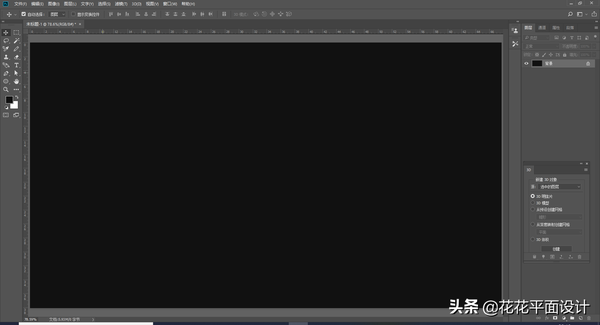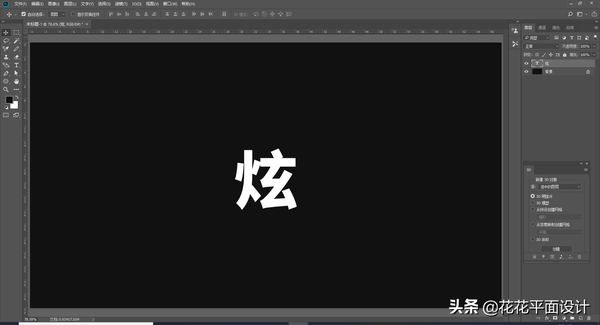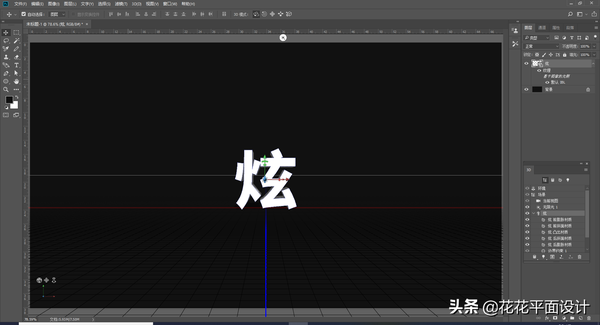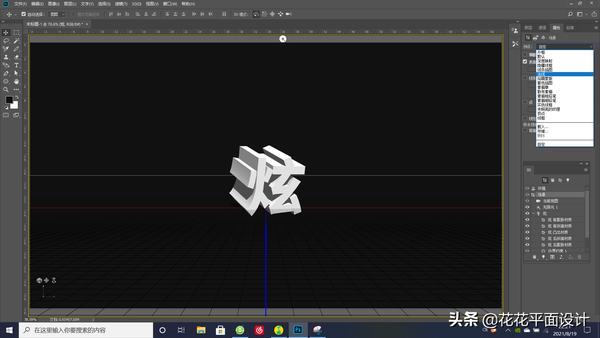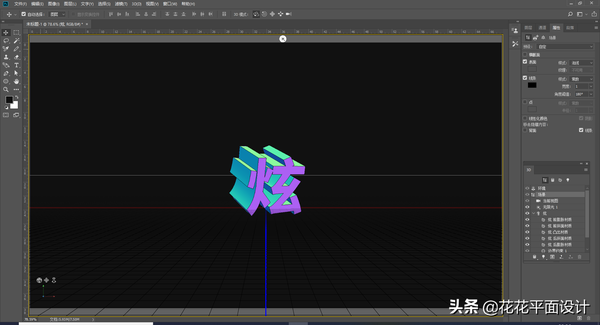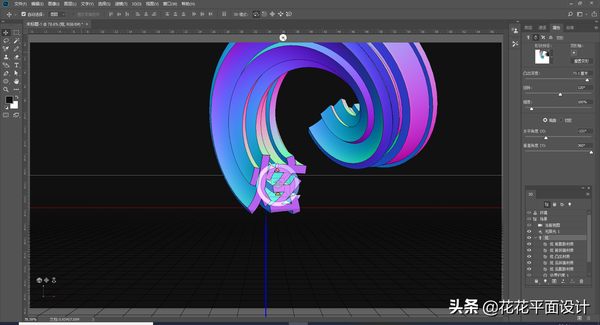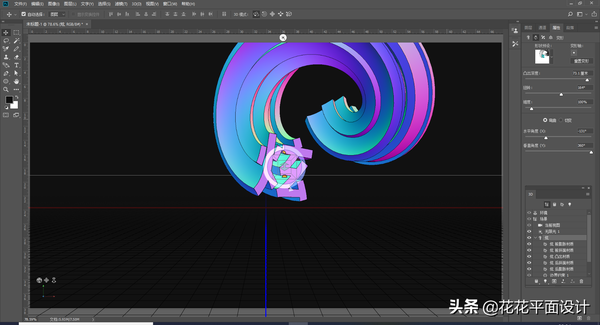ps字体扭曲变形(ps字体怎么变形扭曲)
今天,我们给大家带来一篇PS实例教程,教大家制作立体扭曲炫彩文字。
首先,我们在PS中新建一个画布,为了让最终的效果更加明显,我们填充一个深色背景。
接下来,我们输入文字。这里建议用较粗的黑体字。
接下来,我们选中文字,点击“3D”-“从所选图层新建3D模型”,来到3D界面。
我们按住鼠标左键,在文字外边拖拽,改变文字的方向。
接下来,我们选择“3D”面板中的“场景”,选择“属性”面板,在“预设”菜单中选择“法线”(这一步很重要)。
此时,文字就变成彩色立体的了。
接下来,我们勾选“属性”面板下方的“线条”,“样式”选择“常数”,宽度设为1,角度阈值设为最大值。
接下来,我们选中“3D”面板中的文字图层,然后单击“属性”面板上方的第二个“变形”按钮。我们设置凸出深度、扭转、水平角度、垂直角度的数值,参考如下图:
我们还可以直接按住鼠标左键,拖拽文字,调整扭转的角度、方向等。
这样,一个炫酷的立体扭曲炫彩文字效果就完成了。
希望这篇教程能够对你有所帮助,如果你想了解更多和设计相关的内容,欢迎关注我的头条号!
赞 (0)